PIN-Passwörter, Sperrmuster und Fingerabdrucksensoren sind großartige Tools, um Ihr Telefon vor neugierigen Blicken und Fingern zu schützen. Die Fingerabdrucksperre ist vielleicht am praktischsten, aber viele Leute bevorzugen immer noch PIN-Passwörter.
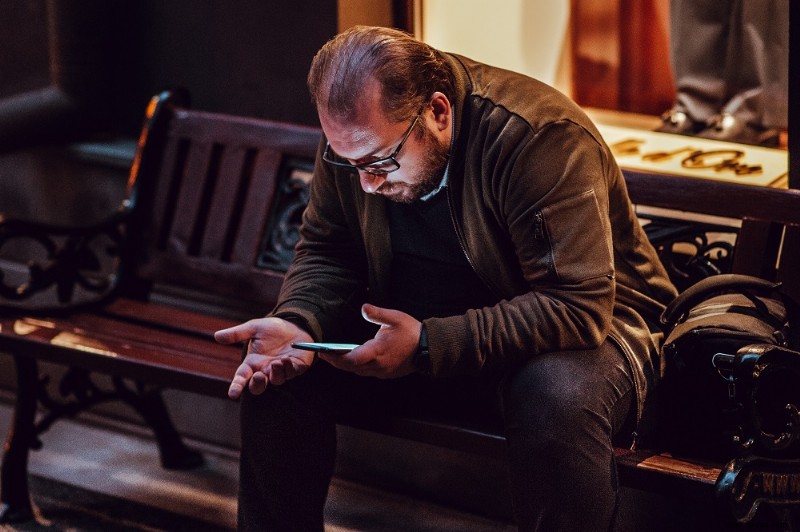
Aber was passiert, wenn Sie das PIN-Passwort vergessen? Nun, Sie werden sich aus dem Telefon aussperren. Zum Glück gibt es einen Ausweg. Lesen Sie weiter, um herauszufinden, wie Sie dieses Problem lösen und die Kontrolle über Ihr Huawei P9 zurückgewinnen können.
Führen Sie einen Hard Reset durch
Das Durchführen eines Hard-Resets ist nicht so schwierig, wie der Name vermuten lässt. Trotzdem werden alle Daten von Ihrem Telefon gelöscht und auf die Werkseinstellungen zurückgesetzt, daher ist es wichtig, vor einem Hard-Reset eine Sicherungskopie zu erstellen.
1. Schalten Sie Ihr P9 aus
Drücken Sie die Ein-/Aus-Taste und tippen Sie dann auf dem Bildschirm auf Ausschalten. Wählen Sie Zum Ausschalten berühren und warten Sie, bis der Bildschirm schwarz wird. (Ja, Sie müssen vor dem Ausschalten zweimal auf den Bildschirm tippen.)

2. Drücken Sie Lauter und Ein/Aus
Halten Sie die Tasten gleichzeitig gedrückt. Lassen Sie die Ein/Aus-Taste los, wenn das Huawei-Logo angezeigt wird.
3. EMUI-Modus (Wiederherstellung)
Lassen Sie die Lauter-Taste los, wenn Sie in den EMUI-Modus wechseln, und wählen Sie Daten löschen/Auf Werkseinstellungen zurücksetzen.
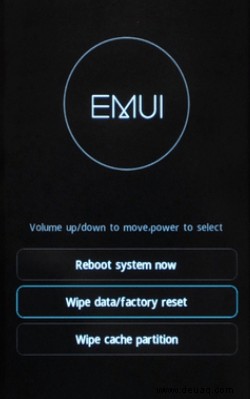
4. Tippen Sie zur Bestätigung auf Ja
Diese Aktion leitet den Hard-Reset ein. Jetzt müssen Sie warten, bis Ihr Telefon fertig ist. Es kann eine Weile dauern, also seien Sie geduldig.
5. Setzen Sie das Telefon zurück
Melden Sie sich nach dem Neustart des Telefons bei Ihrem Konto an und setzen Sie das Telefon mit den zuvor gesicherten Dateien zurück.
Passwort aus der Ferne ändern
Huawei lässt Sie Ihr P9 auf seiner Website registrieren . Wenn Sie sich registrieren, können Sie die Option Find My Mobile verwenden, um das PIN-Passwort zurückzusetzen. So geht's:
1. Gehen Sie zur Huawei-Website
Melden Sie sich mit Ihrem Benutzernamen und Passwort an und verwenden Sie dann Find My Phone, um Ihre PIN vorübergehend zurückzusetzen.
2. Geben Sie das neue temporäre Passwort ein
Greifen Sie mit der temporären PIN, die Sie erhalten haben, auf Ihr Telefon zu.
3. PIN zurücksetzen
Führen Sie die folgenden Schritte aus, um ein neues permanentes Passwort zu erstellen:
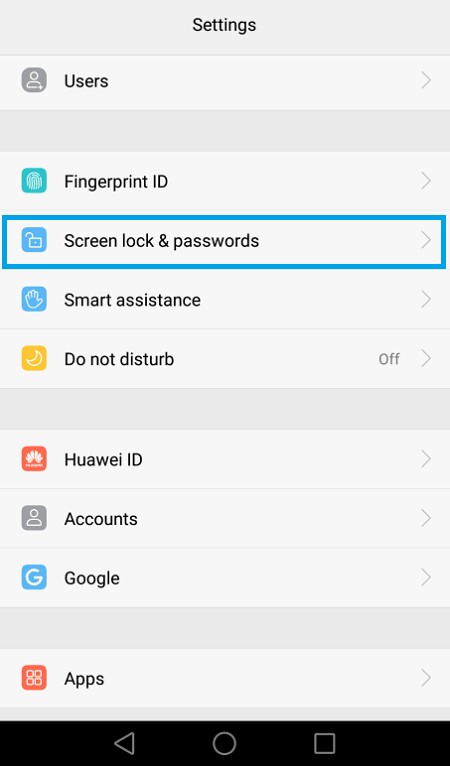
Menütaste> Einstellungen> Standort &Sicherheit> Bildschirmsperre einrichten> Passwort
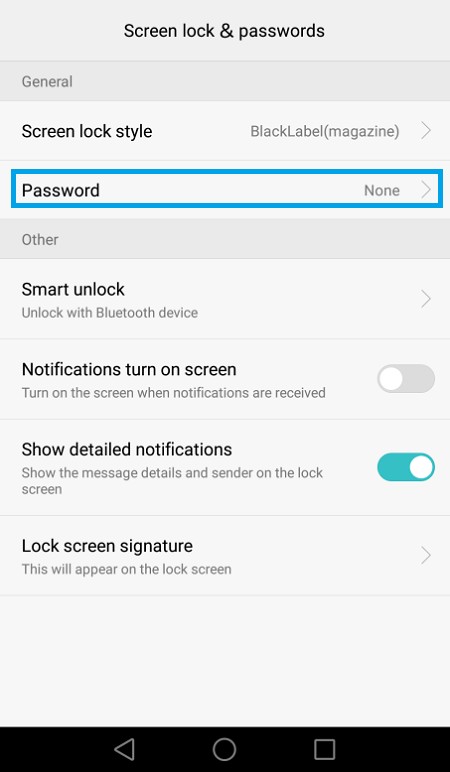
Tippen Sie auf Weiter, nachdem Sie das neue Passwort eingegeben haben. Geben Sie die neue PIN erneut ein und bestätigen Sie mit OK.
Hinweis: Ihr Huawei P9 muss registriert werden, bevor Sie die Option „Mein Telefon suchen“ verwenden können, um es zurückzusetzen.
Mustersperre vergessen
Mustersperren sind vielleicht noch beliebter als PIN-Passwörter, aber das macht sie nicht weniger wahrscheinlich. Eine vergessene Mustersperre sollte kein Problem sein, wenn Sie ein Google-Konto auf dem Telefon haben.
Sehen Sie sich die zwei einfachen Schritte an, um eine neue Mustersperre zu erhalten:
1. Geben Sie fünfmal das falsche Muster ein
Sie müssen eine Minute warten, dann auf Backup-PIN tippen und Ihr Passwort eingeben (hoffentlich erinnern Sie sich an die PIN).
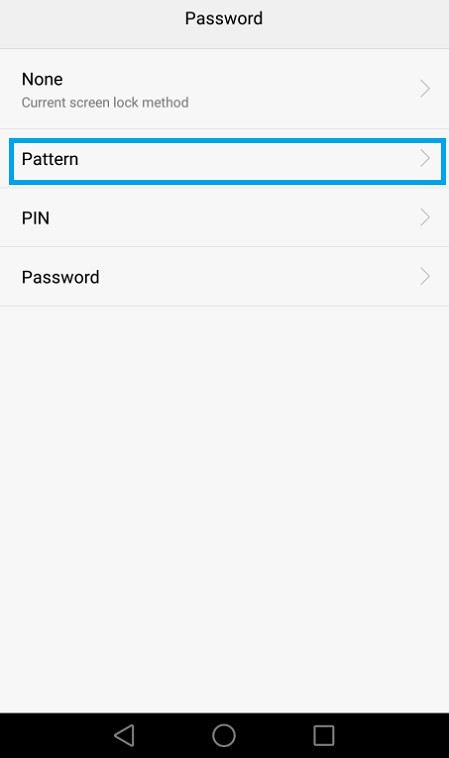
2. Erstellen Sie ein neues Muster
Tippen Sie auf das Mustermenü, um ein neues Muster zu erstellen, geben Sie das gewünschte Muster ein und klicken Sie dann auf OK.
Zum Abschluss
Das Vergessen Ihres PIN-Passworts ist geradezu frustrierend und Sie müssen möglicherweise alle Ihre Daten löschen, um wieder Zugriff zu erhalten. Aus diesem Grund ist es wichtig, regelmäßige Sicherungen durchzuführen und den Verlust Ihrer Fotos, Apps und aller anderen wertvollen Dateien auf Ihrem Huawei P9 zu vermeiden.